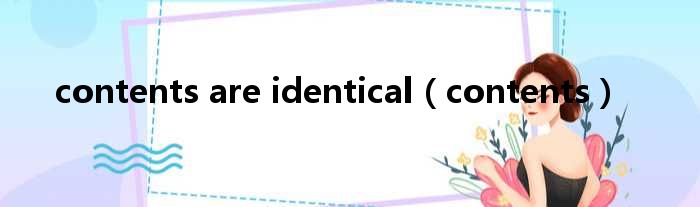大家好,小东方来为大家解答以上的问题。word文档修改背景颜色怎么设置,word文档修改背景颜色这个很多人还不知道,现在让我们一起来看看吧!

1、先打开需要设置背景颜色的word文档,打开之后可以看到在工具栏有一个“格式”选项,单击该选项,会看到该选项还会下面的选项。
2、2、在下面的选项里,我们将鼠标移到“背景”又会下拉选项,这时我们就可以选择我们喜欢的颜色作为背景颜色了,假如你喜欢红色的话,那么单击红色即可。
3、3、单击“红色”按钮之后就可以看到word文档的背景变成红色的了。
4、4、选择红色之后,可以看到红色太刺眼了,那么想选择其他颜色的话该怎么办呢?继续按照上面的两个步骤来做,只不过在下拉的选项里我们单击“填充效果”按钮。
5、5、单击“填充效果”按钮之后会弹出对话框,单击“纹理”按钮。
6、6、单击“纹理”按钮之后会弹出对话框,给word文档填充自己喜欢的纹理背景了。
7、7、如果不喜欢纹理背景的话,那么可以单击“图案”按钮选择自己喜欢的图案来做word背景颜色。
8、8、如果“图案”里面的图形也不满意的话,那么可以继续单击后方的“图片”按钮。
9、单击之后会出现“选择图片”按钮。
10、9、单击之后会弹出对话框,可以从自己的电脑里找到自己喜欢的图片来作为word的背景颜色,找到之后单击“插入”按钮即可。
11、10、单击“插入”按钮之后单击“确定”按钮。
12、1单击“确定”按钮,这次的背景颜色比第一次的要好看很多。
本文到此分享完毕,希望对大家有所帮助。